 L’outil Entités jointes transfère les attributs d'une couche ou d’une table vers une autre en fonction de relations spatiales et attributaires. Les statistiques peuvent éventuellement être calculées pour les entités jointes.
L’outil Entités jointes transfère les attributs d'une couche ou d’une table vers une autre en fonction de relations spatiales et attributaires. Les statistiques peuvent éventuellement être calculées pour les entités jointes.
Diagramme de workflow

Exemples
Un analyste possède des données relatives à la criminalité dans l'ensemble de la ville. Afin d'analyser et d'étudier l'impact de ces crimes, l'analyste doit comprendre la relation entre les emplacements de crime et les différentes juridictions de la ville, telles que les secteurs scolaires, les maraudes de police, les quartiers, etc. Grâce à l'outil Entités jointes, les informations complémentaires concernant chaque emplacement peuvent être ajoutées à chaque crime, et l'impact sur diverses juridictions peuvent être étudiées et analysées plus en profondeur.
Astuce:
Si la configuration de votre portail permet d'utiliser le contenu de l'Living Atlas, vous pouvez utiliser les couches des états et comtés de l'Living Atlas qui contiennent des données démographiques qui peuvent être jointes à vos données de criminalité.
Remarques sur l'utilisation
L'outil Entités jointes permet de transférer et ajouter des informations d'une couche vers une autre. Les informations qui sont transférées s'appuient sur le type de relation spatiale définie ou basée sur un attribut commun partagé par les deux jeux de données.
Astuce:
Selon la configuration de votre organisation, vous pourrez accéder aux couches d'analyse ou aux couches d'analyse personnalisées Esri de l'Living Atlas qui peuvent contenir des informations indispensables pour l'analyse. Cliquez sur la flèche de la liste déroulante et sélectionnez le paramètre Choisir la couche à joindre à la couche cible pour sélectionner une couche d'analyse à utiliser comme couche de jointure.
Vous pouvez joindre des entités selon une relation spatiale, une relation attributaire ou une combinaison des deux.
| options | Description |
|---|---|
| La relation spatiale qui va déterminer si les entités sont jointes les unes aux autres. Les relations disponibles dépendent du type de géométrie (point, ligne ou surface) des couches jointes. Les relations spatiales disponibles sont les suivantes :
|
| La relation attributaire qui va déterminer si les entités sont jointes les unes aux autres. Les entités sont appariées lorsque les valeurs de champ de la couche de jointure sont identiques à celles de la couche cible. |
L’opération de jointure détermine le mode de traitement des jointures entre la couche cible et la couche de jointure si plusieurs entités de la couche de jointure présentent la même relation à la couche cible. Vous avez le choix entre les deux opérations de jointure suivantes :
- Joindre un vers un : cette option joint le première entité appariée de la couche de jointure à la première entité appariée de la couche cible. Si vous ajoutez des statistiques, les entités appariées jointes seront récapitulées dans chaque entité de la couche cible. Le nombre d’entités jointes est ajouté par défaut.
- Joindre un vers plusieurs : cette option joint toutes les entités appariées de la couche de jointure à la couche cible. La couche de résultat contiendra plusieurs enregistrements de l’entité cible.
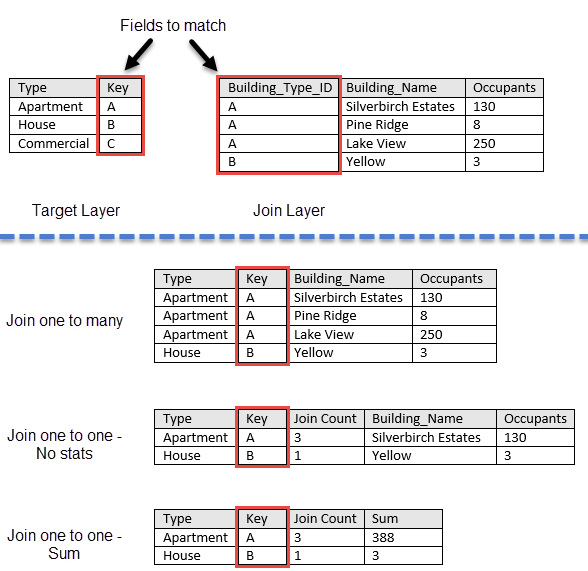
Si l'option Utiliser l'étendue courante de la carte est sélectionnée, seules les entités visibles au sein de l'étendue courante de la carte seront analysées. Si l'option n'est pas sélectionnée, toutes les entités qui se trouvent à la fois dans la couche cible et dans la couche de jointure seront analysées, même si elles se trouvent en dehors de l'étendue courante de la carte.
Limites
Vous pouvez calculer des résumés statistiques uniquement si une opération Joindre un vers un est spécifiée.
Fonctionnement de l’outil Entités jointes
Equations
L'écart type est calculé à l'aide de l'équation suivante :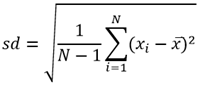
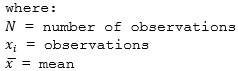
Calculs
Les statistiques sont calculées uniquement pour les entités correspondant à la relation spatiale ou attributaire utilisée dans l’opération Joindre un vers un. Vous pouvez calculer des statistiques de chaîne et numériques. Par défaut, seul le Count est calculé. A l’aide de la table ci-dessus, vous pouvez calculer des statistiques numériques sur le champ Occupants et des statistiques de chaîne sur le champ Building_Name pour les valeurs de l’option Appartements du champ Type.
| Statistique numérique | Résultats pour Occupants du type Appartement |
|---|---|
Total | Total de : |
Somme | |
Minimum | Minimum de : |
Maximum | Maximum de : |
Moyenne | |
Ecart type |  |
Remarque :
La statistique de total calcule le nombre de valeurs nonnull. Le total de [0, 1, 10, 5, null, 6] = 5.
Outils semblables
L'outil Entités jointes permet de transférer les attributs d'une couche ou table vers une autre en fonction des relations spatiales et attributaires. D'autres outils peuvent vous aider à résoudre des problèmes légèrement différents.
Outils d'analyse Map Viewer
L'outil Enrichir la couche permet d'obtenir les données démographiques et de paysage correspondant aux personnes, lieux et entreprises associés aux emplacements de vos données ponctuelles, linéaires ou surfaciques.
Outils d'analyse d'ArcGIS Desktop
L’outil Entités jointes permet d'exécuter les opérations des outils Jointure spatiale, Ajouter une jointure et Résumés statistiques.
Vous avez un commentaire à formuler concernant cette rubrique ?

